Ubuntu16.04安装教程
一、准备工作
注:本篇文章以 Ubuntu16.04.1 的安装为例。
准备工作在其他系统上进行,我这里在 Windows10 上进行以下的三步。
1. 下载 Ubuntu 镜像
打开ubuntu16.04.1的官网,进入页面后点击右边的Download按钮开始下载。
2. 制作U盘启动盘
1)安装制作工具:UltraISO(点我下载),下载完成后安装
2)插入用来做启动盘的U盘(最好是usb3.0接口,16GB或以上),并清空里面的文件
3)打开安装好的UltraISO,点击继续试用按钮工作界面
4)进入工作界面后,点击菜单栏文件(F),在弹出的选项卡里点击打开

5)在弹出的文件选择对话框中找到下载好的 Ubuntu16.04.1 LTS 镜像文件,打开后如下图所示:

6)点击菜单栏上的启动,在弹出的选项卡里点击写入硬盘映像

7)在弹出的新窗口中,
硬盘驱动器:选择刚刚插入的U盘写入方式:设置为USB-HDD+其余需要勾选的不管,采用默认的设置就行然后可以格式化一下最后点击最下面一栏的写入按钮
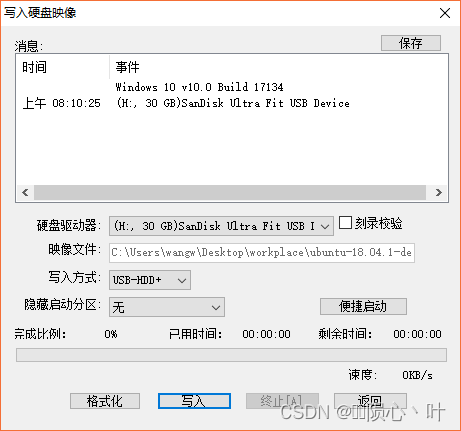
8)写入过程大概会持续4~5分钟,完成后界面如下图所示,接着点击返回按钮。
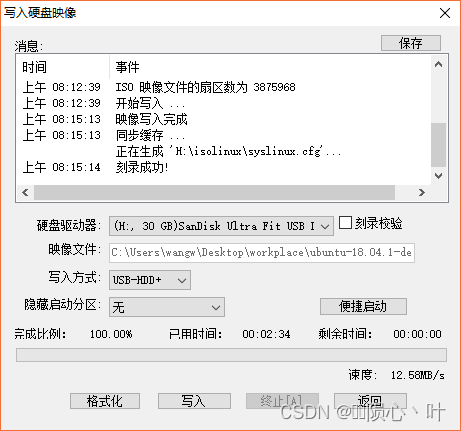
至此,启动盘制作完成!
二、系统安装
- 准备工作:准备好制作好的启动盘,屏幕,工控机,键盘鼠标,VGA/HDMI视频线。将工控机电源线连接电源,VGA/HDMI视频线连接工控机和屏幕,键盘鼠标插上usb接口,启动盘插入usb接口。
- 打开工控机开关,随即在开机时连续点按F8/Esc(不要长按)进入BIOS界面,第一步按键盘上的←→按键选择Boot,然后第二步按↑↓按键选中Boot
Option #1按下enter键弹出窗口,第三步通过↑↓键选择第三项UEFI:Mass Storage Device
1.00,Partition1,按下enter键。
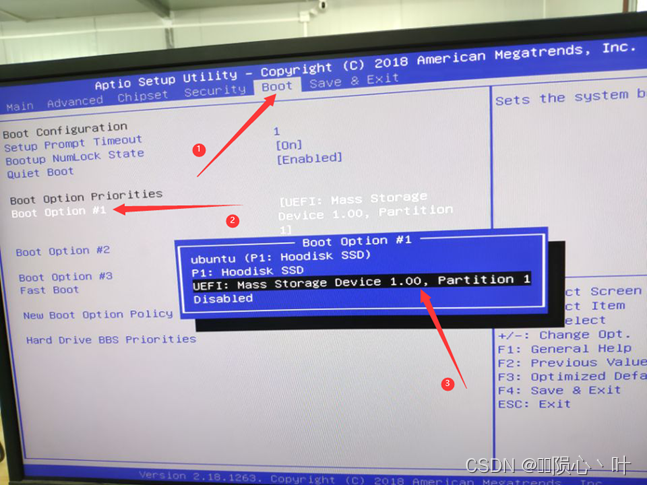
3.按下enter键后,就会进入如下界面,还是通过↑↓键选择第三项*OEM install(for manufacturers)按enter键进入下一步
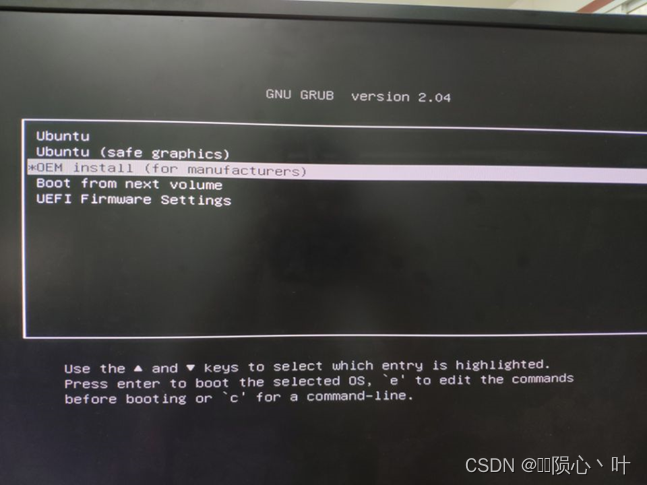
4.等待几分钟后进入安装界面,界面如下所示,我们向下滑动选择中文(简体),点击继续。

5.之后弹出如下界面,键盘布局都选择Chinese,点击继续。
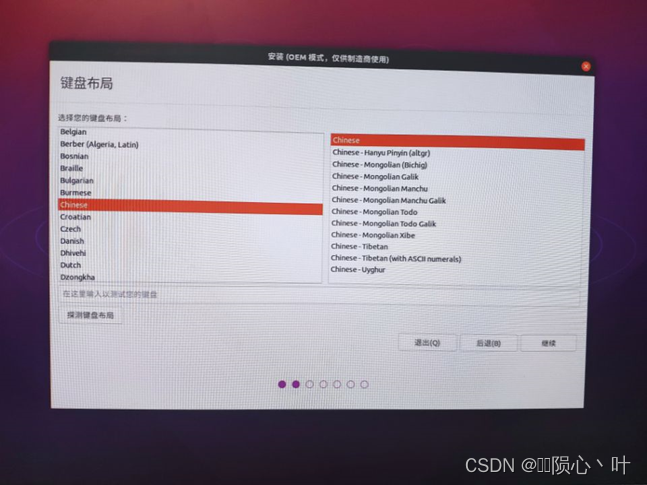
6.之后弹出更新和其他软件的选项,我们选择正常安装,其他选项都不用勾选,点击继续。
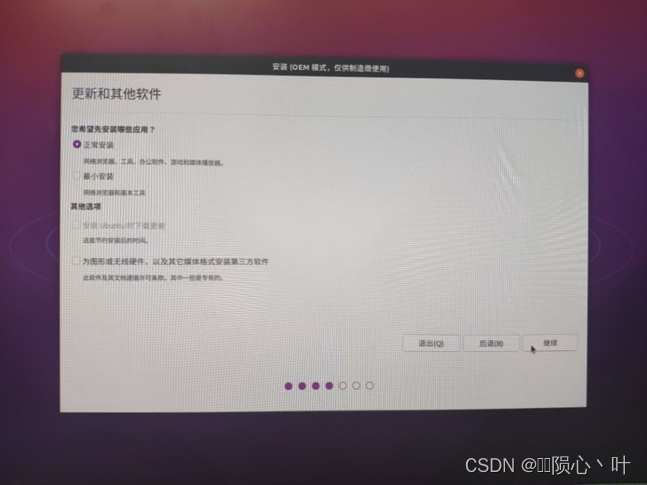
7.下一步是选择安装类型,我们选择第四项:清除整个磁盘并安装Ubuntu,其他都不用选,点击“现在安装”。
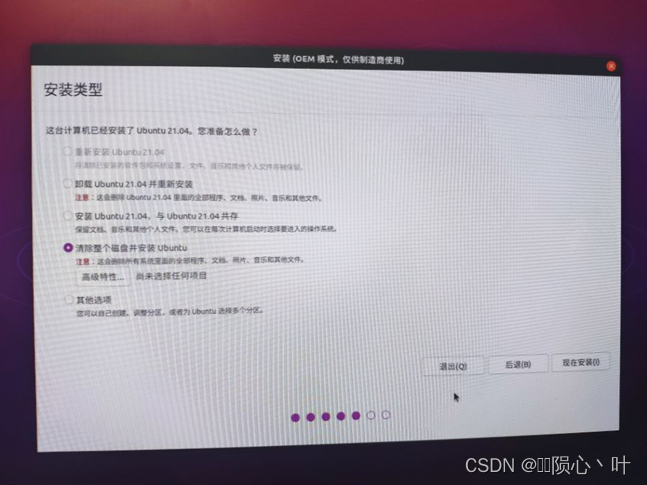
8.之后弹出如下界面,我们点击继续。
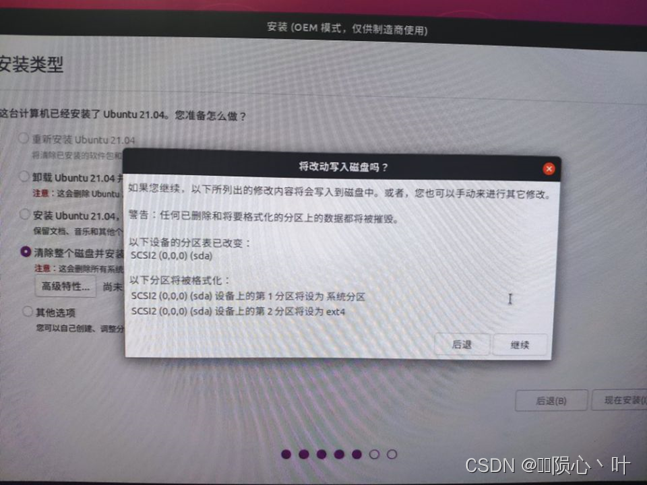
9.之后出现"您在什么地方?“界面,我们直接默认Shanghai,点击继续。
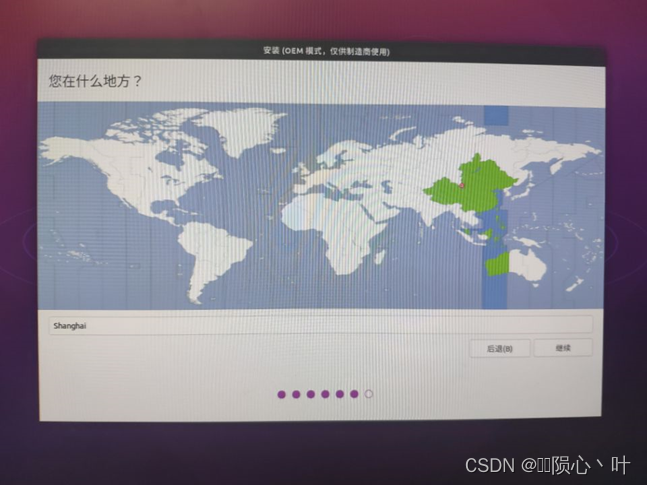
10.最后一步:姓名和用户名它自动生成,计算机名设置为:test,密码设置为:1,并确认密码,点击继续。

11.进入如下界面等待安装完成。
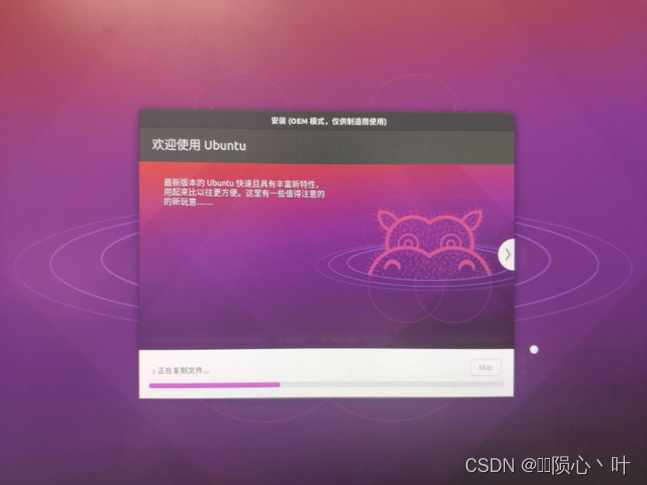
三、初始环境配置
1. 创建root用户,密码为0
sudo passwd root
2. 进入root用户
su root
3. 安装vim
apt-get install vim
4. 安装防火墙
sudo apt-get install firewalld
5. 安装ssh服务
安装软件
apt-get install openssh-server
软件配置
vim /etc/ssh/sshd_config
输入i,变为可编辑模式
# 找到 "PermitRootLogin prohibit-password" 修改为 "PermitRootLogin yes"
注:ubuntu20以上需配置以下步骤
1. 修改配置文件“/etc/ssh/sshd_config”:
sudo vim /etc/ssh/sshd_config
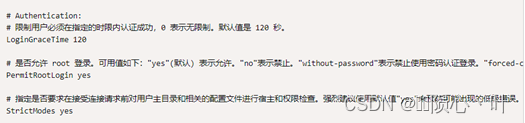
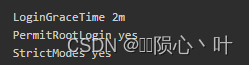
2. 查看22是否端口是否打开:sudo firewall-cmd --list-all
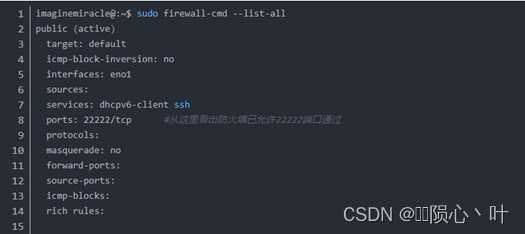
3. 建立22端口的防火墙规则:
a. #设置允许 tcp 22 端口:
sudo firewall-cmd --permanent --add-port=22222
b. #设置允许 ssh 服务 (可选):sudo firewall-cmd --permanent --add-service=ssh
c. # reload firewall, 更新应用新规则:sudo systemctl reload firewalld
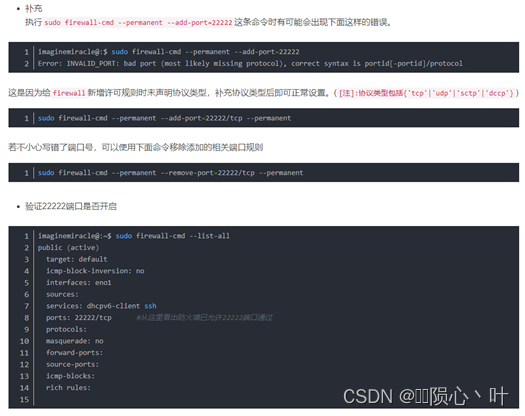
- 安装并配置SSH参考链接:https://blog.csdn.net/qq_36393978/article/details/109801470
- sshd_config配置说明、参考链接:https://www.polarxiong.com/archives/ubuntu-sshd-config-configuration.html
- sshd_config文件配置、参考链接:https://www.jianshu.com/p/e2c49128126f
- sshd_config文件配置、参考链接:https://www.cnblogs.com/xlizi/p/13553060.html
v. 点击ESC,然后点击Shift+冒号,输入wq!,然后回车
vi. #/etc/init.d/ssh restart或者sudo service ssh restart
6. 查看ip地址
a.
ifconfig
b. 如果ifconfig命令不能使用,请按照提示执行






















 6万+
6万+











 被折叠的 条评论
为什么被折叠?
被折叠的 条评论
为什么被折叠?








